Αν αναζητούσατε τα παλιά σας αρχεία Yammer, τότε ενδέχεται να μην τα βρείτε πλέον στη θέση που προορίζονται. Γκρινιάζω , η μοναδική υπηρεσία κοινωνικής δικτύωσης για Enterprises άλλαξε την προεπιλογή της χώρος αποθήκευσης αρχείων Yammer . Παλαιότερα, όλα τα αρχεία Yammer αποθηκεύονταν στο Αποθήκευση cloud Yammer , ωστόσο τώρα έχει αλλάξει σε SharePoint. Ως μέρος της συνδεδεμένης ομάδας του Microsoft 365, θα εξακολουθείτε να έχετε πρόσβαση στα αρχεία Yammer εντός του Yammer, αλλά η τοποθεσία θα είναι Κοινόχρηστο σημείο .

Τι έγινε με τα παλιά αρχεία Yammer;
Μπορείτε ακόμα να βρείτε τα υπάρχοντα αρχεία Yammer για συνδεδεμένες ομάδες στον χώρο αποθήκευσης cloud του Yammer, αλλά δεν είναι πλέον επεξεργάσιμα και είναι διαθέσιμα ως μόνο για ανάγνωση. Ως εκ τούτου, τώρα για να επεξεργαστείτε το αρχείο σας θα χρειαστεί να κάνετε λήψη ενός αντιγράφου του και να ανεβάσετε ξανά το αρχείο και μπορείτε να επεξεργαστείτε τη νέα έκδοση του. Το νέο αρχείο θα είναι πλέον διαθέσιμο στο SharePoint και μπορείτε να χρησιμοποιήσετε αυτό το αρχείο για μελλοντικές αναθεωρήσεις.
google chrome ανοίγοντας νέες καρτέλες από μόνη της
Συνοψίζοντας, έχετε 2 εκδόσεις του αρχείου, την παλιά έκδοση στο Yammer cloud και τη νέα έκδοση στο SharePoint σας. Έχοντας καταλάβει τώρα, τα μέρη αποθήκευσης όπου θα βρείτε τα αρχεία Yammer σας, ας δούμε πώς θα τα βρείτε.
Πού αποθηκεύονται τα αρχεία Yammer;
Για να βρείτε εάν τα αρχεία σας Yammer βρίσκονται στο Yammer Cloud ή στο SharePoint, εντοπίστε την κεφαλίδα οποιασδήποτε ομάδας Yammer που είναι συνδεδεμένη με το Microsoft 365 και κάντε κλικ Αρχεία.
Αρχεία Yammer σε αποθήκευση cloud
Θα δείτε το παρακάτω στιγμιότυπο οθόνης κεφαλίδας πάνω από τη λίστα των αρχείων, εάν τα αρχεία Yammer βρίσκονται ακόμα Αποθήκευση cloud Yammer .

Οι λόγοι για τους οποίους τα αρχεία Yammer σας θα μπορούσαν να εξακολουθούν να βρίσκονται στο cloud μπορεί να είναι οι εξής:
- Το δίκτυό σας Yammer δεν είναι ακόμη σε συνδεδεμένες ομάδες του Microsoft 365. Αυτό μπορεί να αποδοθεί στις παρακάτω περιπτώσεις:
- Οι ενοικιαστές του Office 365 διαθέτουν περισσότερα από ένα δίκτυα Yammer
- Η ταυτότητα του Office 365 δεν επιβάλλεται για το δίκτυό σας Yammer
- Είστε σε ένα βασικό δίκτυο Yammer
- Η τοποθεσία στην οποία γίνεται η αποστολή του αρχείου δεν είναι ακόμη μια ομάδα Yammer συνδεδεμένη με το Microsoft 365
- Για παράδειγμα, οι ομάδες που δεν είναι συνδεδεμένες ομάδες του Microsoft 365, μπορεί να περιλαμβάνουν τις εξωτερικές ομάδες, τις μυστικές ομάδες ή όλες τις εταιρικές ομάδες
- Προσωπικά μηνύματα Yammer
- Ο οργανισμός που χρησιμοποιεί 3 rd εφαρμογή πάρτι που χρησιμοποιεί API αρχείων Yammer – Αυτό ισχύει για όσους χρησιμοποιούν API αρχείων Yammer. Ακόμα κι αν χρησιμοποιούν συνδεδεμένες ομάδες, τα αρχεία για τον ενοικιαστή θα αποθηκεύονται σε παλαιού τύπου αποθηκευτικό χώρο έως ότου η εφαρμογή ενημερωθεί ως εφαρμογή Azure Marketplace που καλεί Yammer API.
Ανάγνωση : Συμβουλές και κόλπα Yammer για τον ενεργό χρήστη
Αρχεία Yammer στο SharePoint
Θα δείτε το παρακάτω στιγμιότυπο οθόνης κεφαλίδας πάνω από τη λίστα των αρχείων εάν τα αρχεία Yammer βρίσκονται στο SharePoint.
υπέρυθρων παραθύρων 10

Εάν χρησιμοποιείτε μια ομάδα Yammer συνδεδεμένη με το Microsoft 365, οι ακόλουθες συνθήκες καθορίζουν ότι τα αρχεία σας αποθηκεύονται στο SharePoint.
- Αρχεία που είναι συνημμένα σε ένα μήνυμα σε μια ομάδα Yammer που είναι συνδεδεμένη με το Microsoft 365.
- Αρχεία που αποστέλλονται σε μια ομάδα από τη σελίδα Αρχεία μιας ομάδας Yammer που είναι συνδεδεμένη με το Microsoft 365.
- Αρχεία που είναι συνημμένα σε ένα email που αποστέλλεται σε μια ομάδα Yammer που είναι συνδεδεμένη με το Microsoft 365.
Ανάγνωση: Πώς να προσθέσετε τη σελίδα Yammer στο Microsoft Teams
Πώς να αποκτήσετε πρόσβαση στα αρχεία Yammer στο SharePoint
Για να αποκτήσετε πρόσβαση στα αρχεία Yammer που έχετε ανεβάσει στο SharePoint, μεταβείτε στο Εφαρμογές > υποφάκελος Yammer της βιβλιοθήκης εγγράφων του SharePoint για τη συνδεδεμένη ομάδα του Microsoft 365. Μπορείτε να εντοπίσετε τη βιβλιοθήκη του SharePoint από το Yammer στους Πόρους του Microsoft 365 στη δεξιά πλευρά μιας ομάδας Yammer που είναι συνδεδεμένη με το Microsoft 365, καθώς και μέσω του ίδιου του SharePoint.
Δείτε πώς μπορείτε να κατεβάσετε/ανεβάσετε τα αρχεία σας.
Για λήψη
αλλαγή μεγέθους windows εικονίδια 10
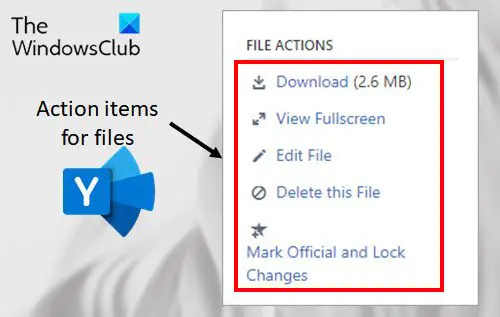
- Εντοπίστε το αρχείο στο Yammer και κάντε κλικ σε αυτό.
- Όπως φαίνεται παρακάτω, στην ενότητα Ενέργειες αρχείου, κάντε κλικ στην επιλογή λήψη.
- Καθορίστε μια τοποθεσία και, στη συνέχεια, κάντε κλικ Αποθηκεύσετε .
Για μεταφόρτωση:
- μεταβείτε στο Σελίδα αρχείων για το Yammer και κάντε κλικ Ανέβασμα αρχείου ή Μεταφόρτωση .
- Κάντε κλικ Επιλέξτε ένα αρχείο , επιλέξτε το αρχείο , Κάντε κλικ Ανοιξε και μετά κάντε κλικ Μεταφόρτωση .
Περίληψη
Ο εντοπισμός των αρχείων Yammer δεν φαίνεται να είναι δύσκολο έργο, έτσι δεν είναι; Επίσης, με το SharePoint, λαμβάνετε πρόσθετες δυνατότητες ασφάλειας και συμμόρφωσης, όπως eDiscovery, προστασία από απώλεια δεδομένων και in-geo residence για αρχεία σε κατάσταση ηρεμίας.
Ανάγνωση: Πώς να χρησιμοποιήσετε το Yammer αποτελεσματικά
Πού αποθηκεύονται τα αρχεία Yammer;
Τα αρχεία Yammer αποθηκεύονται στο SharePoint εάν βρίσκεστε σε ομάδες συνδεδεμένες με το Microsoft 365. Ωστόσο, για όσους βρίσκονται στο βασικό δίκτυο Yammer ή χωρίς συνδεδεμένες ομάδες Microsoft 365, τα αρχεία αποθηκεύονται στο Yammer cloud.
Ποια είναι η καλύτερη μέθοδος αποθήκευσης αρχείων Yammer;
Το SharePoint είναι η καλύτερη μέθοδος, καθώς προσφέρει πρόσθετα πλεονεκτήματα, όπως μεγαλύτερη δυνατότητα εντοπισμού, οικείο περιβάλλον χρήστη για πλοήγηση αρχείων και πρόσβαση εκτός σύνδεσης σε αρχεία συγχρονίζοντας ένα φάκελο του SharePoint με έναν φάκελο στον υπολογιστή του.















